реклама
Как управлявате всички онези файлове, които вече не се нуждаете? Изхвърляте ли всичко в кошчето? Вие сте един от малкото хора, които използват отличен Shift + Delete пряк път? Или йерархията на работния плот и файлове е бъркотия благодарение на години лошо управление на папките?
В която и категория да попаднете, долният ред е, че оставането на върха на всичките ви стари файлове е изцяло ваша отговорност.
Или е така? Е, не. Вече не. Най- Актуализация на Windows 10 Creators Защо НЕ трябва да получавате актуализация на Windows 10 CreatorsТова, че е тук, не означава, че трябва да скачате върху него. Актуализацията на Windows 10 Creators може да създаде проблеми. Обясняваме защо трябва да забавите тази актуализация на Windows и как да го направите. Прочетете още донесе много добре приветствано обновяване на вече отличната функция за съхранение на смисъла.
Но какво е това? Какво може да направи за вас? И как го използвате? Продължете да четете, за да разберете.
Какво е смисъл за съхранение?
Microsoft пусна Storage Sense като част от оригиналния Windows 10 през 2015 г., въпреки че е част от Windows Phone от дните на изданието 8.1. Той ви предложи начин да управлявате приложенията и файловете на вашия твърд диск.
Функцията може да ви каже каква част от паметта на вашата система е заета от всеки отделен тип файл и позволено зададете на кой носител за съхранение искате да запазите вашите приложения, документи, музика, снимки и видеоклипове по подразбиране.
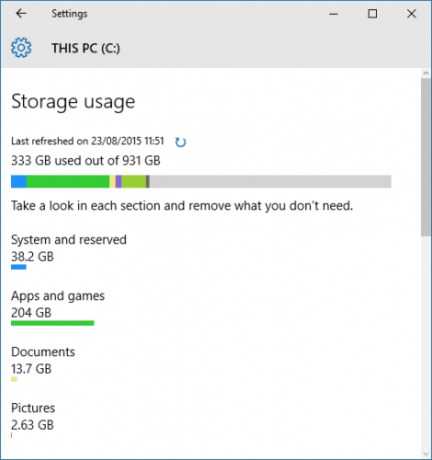
Всички тези функции все още присъстват във версията на Creators Update от Storage Sense, но основната цел на приложението се е променила. Сега можете да го използвате за автоматично наблюдение и освобождаване на пространство за съхранение на вашия компютър. Той може да изтрива стари файлове, да следи за конкретни типове файлове и още много други. Ще го обсъдя по-подробно скоро.
Защо е нужна новата версия на смисъла за съхранение?
Както засегнах в увода, управление на стари файлове и папки 6 съвета за освобождаване на дисково пространство в Windows 10Дори терабайт пространство за съхранение бързо се запълва с медийни файлове. Тук ще ви покажем как лесно да освободите гигабайти дисково пространство в Windows 10, като премахнете излишните системни файлове. Прочетете още може да бъде задача на мамут. Много хора просто не са достатъчно дисциплинирани, за да се организират.
Например, Microsoft е проектирал кошчето за отпадъци като предпазна мрежа - теоретично не ви позволява случайно да загубите важен документ. Но знаете ли, че има максимален размер по подразбиране? Windows автоматично ще изтрие съдържанието на кошчето на база „първо в първо“, след като достигнете лимита. Ако злоупотребявате с целта на приложението и никога не изпразвайте боклуците Как да накарате кошчето да се изпразва всеки толкова честоВместо ръчно да изпразвате кошчето на всеки няколко седмици, можете да кажете на Windows да го направи автоматично вместо вас. Прочетете още , може да се върне да те преследва.
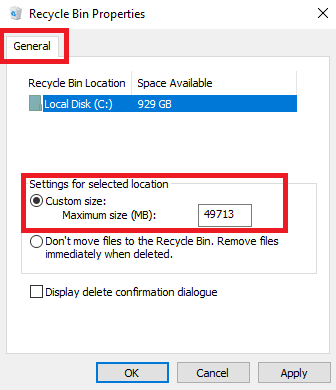
Ако ви е любопитно, можете да промените размера по подразбиране на кошчето, като щракнете с десния бутон върху иконата на приложението, като се насочите към Свойства> Общи и промяна на Персонализиран размер номер.
друг инструменти за почистване на файлове Този безплатен инструмент може да ви помогне да спестите много дисково пространство в WindowsАко наистина ви боли място за вашия компютър с Windows, можете да компактирате операционната система, за да изтръгнете няколко допълнителни гигабайта. Ето един лесен начин да го направите. Прочетете още , като почистване на диска (Контролен панел> Административни инструменти> Почистване на диска), не са лесни за използване, нито автоматични.
Накратко, новата функция за съхранение Sense цели да отстрани дългогодишен проблем с Windows, от който потребителите се оплакват от години.
Как да активирате смисъла за съхранение
Има две части към смисъла за съхранение Тази нова настройка на Windows 10 автоматично освобождава пространството на диска, докато се изчерпваИнструментите за почистване на дисковото пространство в Windows 10 са често срещани, но Microsoft добавя опция за автоматично почистване в новата Creators Update. Прочетете още : можете да изберете просто да активирате функцията и да стартирате с настройките по подразбиране на Windows, или можете да я персонализирате, за да отговаря на вашите лични изисквания.
Ако искате просто да включите Storage Sense, се насочете към Старт> Настройки> Система.
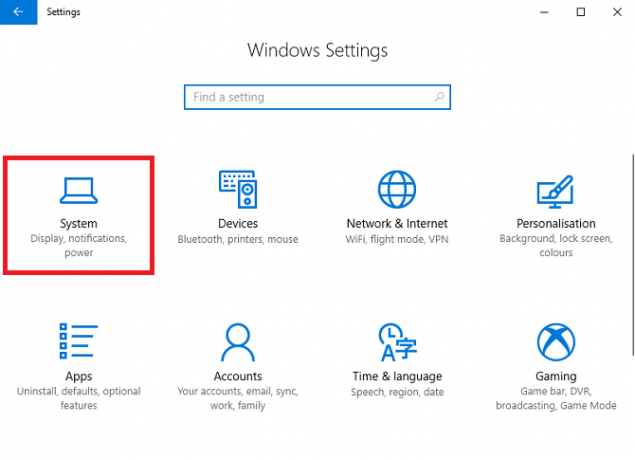
Сега намерете етикета на менюто съхранение в панела отляво на прозореца Настройки и превъртете надолу, докато видите Пространства за съхранение опция. Ще видите плъзгащо превключване. Задайте го на На позиция.
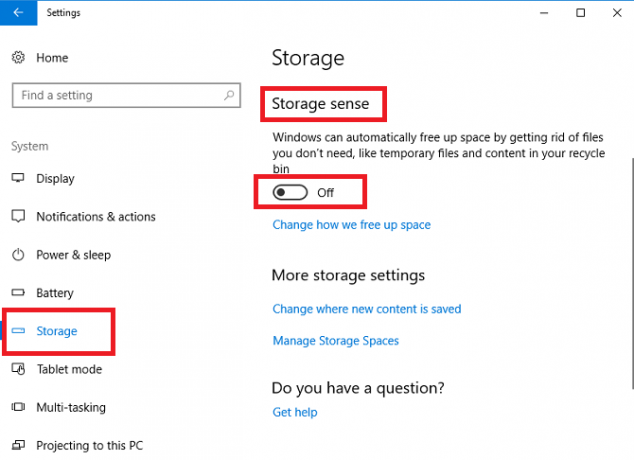
Ако не направите допълнителни промени и напуснете приложението, актуализацията на Windows 10 Creators автоматично ще изтрие всички нежелани файлове от вашия компютър. Това включва файлове с данни, останали от отдавна деинсталирани приложения, някои временни файлове и всякакви елементи в кошчето, които са на повече от 30 дни.
Ако оставите функцията включена за няколко месеца, дори ще можете да виждате месечна история на спестяванията си за съхранение.
Как да персонализирате смисъла на съхранението
Ако искате да накарате Storage Sense да работи по различен начин от предварително предписаните настройки по подразбиране, има някои опции, които можете да промените.
За пореден път трябва да се насочите към Start> Settings> System> Storage> Storage Sense. Този път щракнете върху връзката със заглавие Променете как освобождаваме място.
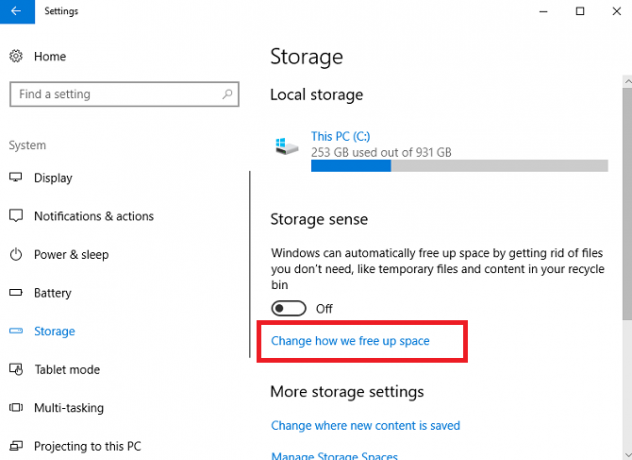
Новият прозорец ви позволява да изберете дали да изтриете само стари файлове в кошчето, само да изтриете временни файлове, които съществуващите ви приложения не използват, или да изтриете и двете. Плъзнете съответно превключвателите, за да направите своя избор.
Малко по-надолу в страницата има и трета опция, наречена Освободете място сега. Ако щракнете върху Почистете сега бутон, Storage Sense незабавно ще извърши действията за почистване.
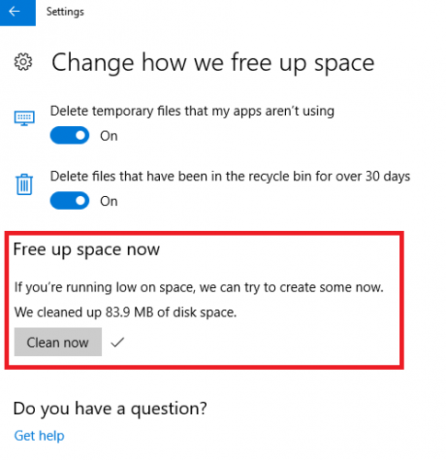
Както можете да видите от изображението по-горе, системата ми моментално намери 83,9 MB ново пространство. Може да не звучи много, но религиозно държа кошчето си празно и оставам върху стари файлове - дори в скритата папка на AppData. Ако не сте толкова конкретни като мен, спестяванията може да са огромни.
Къде са старите функции?
По-рано споменах, че някои хранилища Sense се отнасяха до управлението на местата ви за съхранение и получаване на моментна снимка на файловите файлове на различните ви дискове.
Въпреки че Microsoft е обновил функцията Storage Sense, все пак можете да правите тези неща, но сега ще ги намерите на малко по-различно място.
Навигирайте до Старт> Настройки> Система> Съхранение и превъртете надолу до Повече настройки за съхранение. Има две възможности: Променете къде се запазва новото съдържание и Управление на пространствата за съхранение.
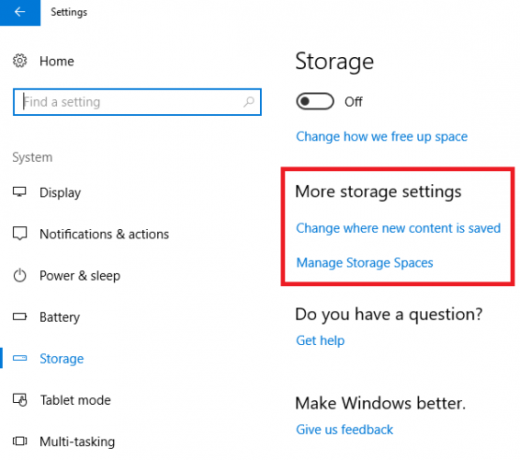
Промяна на мястото, където се запазва новото съдържание
Кликнете върху Променете къде се запазва новото съдържание ще ви даде списък от шест филатипа: приложения, документи, музика, снимки и видеоклипове, филми и телевизионни програми и офлайн карти.
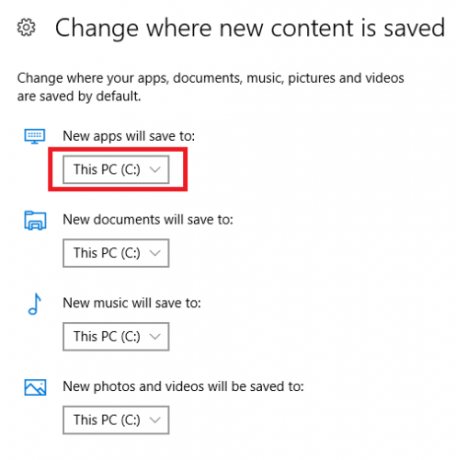
Под всеки тип файлове можете да изберете предпочитаното от вас място от падащото меню. Приложението ще изброява всичките ви дискове, включително всички подвижни дискове.
Управление на пространствата за съхранение
Изборът Управление на пространствата за съхранение ви позволява да създавате пулове от устройства. Всяко записано от вас съдържание ще бъде добавено и към двете устройства, като по този начин ще ви предпази от повреда на устройството и случайно изтриване.
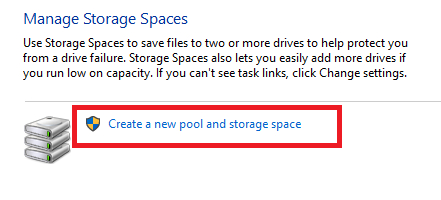
Кликнете Създайте нов басейн и място за съхранение за да създадете вашите басейни.
Локално съхранение
И накрая, все още можете да видите разбивка на текущите ви дискове по тип съдържание.
Отидете на Старт> Настройки> Система> Съхранение и щракнете върху устройството, което искате да видите.
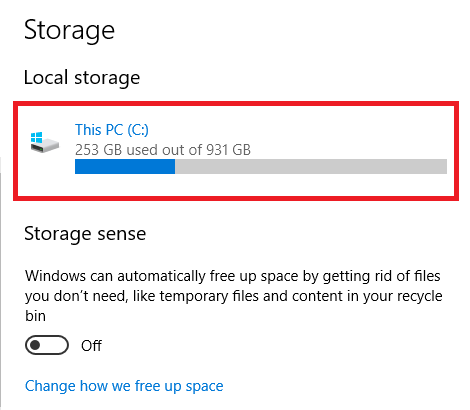
Приложението ще ви покаже пълен списък на съдържанието ви, заедно с количеството пространство, необходимо за всеки тип.
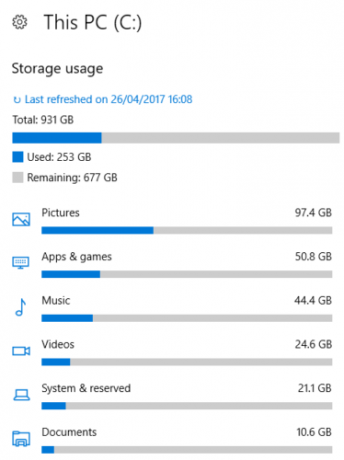
Какви други функции бихте искали да видите?
Няма съмнение, че новата функция за съхранение ще бъде тласък за всеки, който чувства, че се удавя под тежестта на старо съдържание.
Въпреки това излизането на Windows 10 Creators Update само отбелязва първата итерация на приложението. Вероятно, Microsoft ще добави много повече функционалност в бъдещите актуализации.
Какво бихте искали да видите, че Microsoft включва? Кои допълнителни функции биха превърнали Storage Sense в още по-ценен инструмент?
Образни кредити: Andrey_Popov / Shutterstock
Дан е британски емигрант, живеещ в Мексико. Той е управляващ редактор на сестринския сайт на MUO, Blocks Decoded. В различни моменти той е бил социален редактор, творчески редактор и финансов редактор на MUO. Можете да го намерите да блуждае по шоура в CES в Лас Вегас всяка година (PR хора, посягайте!), И той прави много задкулисни сайтове...